So deaktivieren Sie Suchdienste unter Windows 10/11
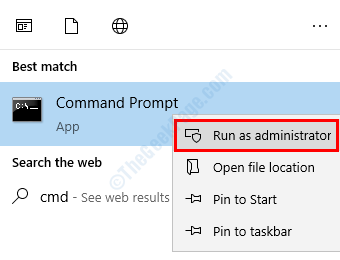
- 4899
- 433
- Susanne Stoutjesdijk
Hier in diesem Artikel werde ich Ihnen mitteilen, wie Sie Windows 10 -Suchdienste deaktivieren können. Wenn Sie die Windows 10 -Suche deaktivieren, wird die Suchindexierungs- und Caching -Funktionalität deaktiviert. Obwohl die Windows 10 -Suche weiterhin funktioniert. In den meisten Fällen wird die Windows 10 -Leistung verbessert, da Windows 10 -Suchdienste im Hintergrund viel Speicher auf sichern. Lassen Sie uns sehen, wie man es deaktiviert.
Deaktivieren Sie die Windows 10/11 vorübergehend
Schritt 1 - Öffnen Sie Eingabeaufforderung als Administrator. So öffnen Sie die Eingabeaufforderung als Administrator, suchen Sie CMD In Windows 10 -Suche und mit der rechten Maustaste klicken Sie auf das Suchergebnis und klicken Sie auf als Administrator ausführen.
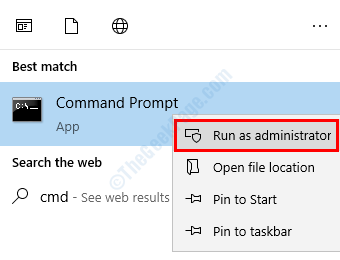
Schritt 2 - Führen Sie den unten angegebenen Befehl aus.
Netz.exe stoppen "Windows Search"
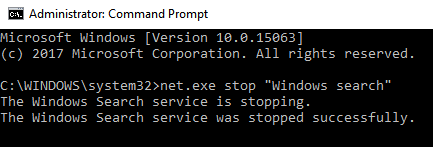
Hinweis - Dies deaktiviert es nur vorübergehend und beginnt sich wieder, sobald Windows das nächste Mal neu startet. Um es manuell noch einmal zu starten, führen Sie den Befehl aus:-
Netz.exe starten "Windows Search"
Windows 10/11 dauerhaft deaktivieren
Schritt 1 - Suche Dienstleistungen.MSC In Windows 10 Taskbarsuche.
Schritt 2 - Klicken Sie auf Dienstleistungen.
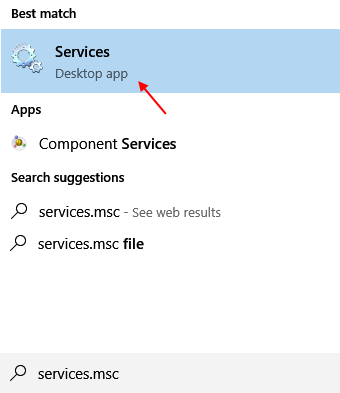
Schritt 3 - Jetzt finden Sie Windows -Suche Eintrag aus der Liste.
Schritt 4 - Doppelklicken Sie darauf. Wählen Starttyp als Behinderte Aus dem Dropdown.
Schritt 5 - Klicken Sie auf stoppen. Endlich drücken Sie OK.
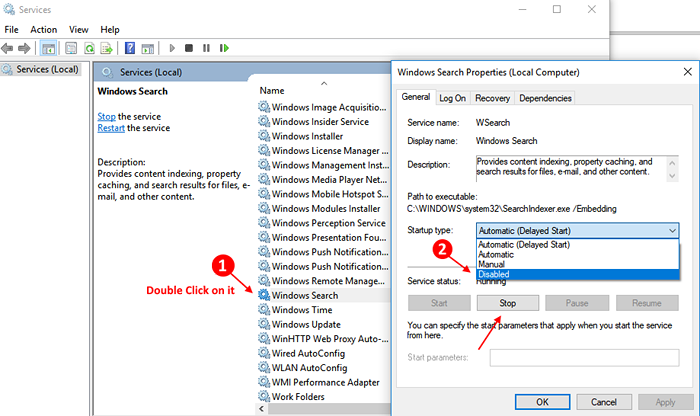
- « Das Problem der Korrektur von Windows 10 wird nach dem Update des Erstellers nicht heruntergefahren, nachdem das Erstellern aktualisiert wurde
- 25 Hidden Microsoft Word 2016 -Tipps zur Verwendung von MS Word schneller »

